Nâng tầm trải nghiệm Mobiistar LAI Yuna sau vài thiết lập đơn giản

Các thiết lập trên smartphone khi xuất xưởng đều được đặt ở giá trị mặc định, cho nên sẽ có nhiều chỗ không phù hợp với cách sử dụng hàng ngày của bạn. Cũng dễ hiểu thôi, 9 người thì 10 ý, nhà sản xuất đứng giữa đành phải thiết lập chung chung, nếu bạn muốn cá nhân hóa thì mời tham khảo bài viết bên dưới.
Mobiistar LAI Yuna được trang bị giao diện Star Launcher độc quyền, dựa trên nền tảng Android Lollipop cùng nhiều tùy biến thú vị. Dĩ nhiên, độ mượt của máy vẫn không hề giảm sút. Chưa hết, LAI Yuna còn có thêm hai chủ đề (theme) để bạn tùy thích thiết đặt: Star Liner và Star Xense.
1. Cấu hình âm thanh
Không hiểu sao Mobiistar hay thích giấu kỹ những thiết lập cơ bản trên máy, và phần cấu hình âm thanh sẽ mở đầu bài mẹo cá nhân hóa cho LAI Yuna ngày hôm nay. Trong lúc gọi điện, để nhận biết khi nào người đầu dây bên kia bắt máy, thường điện thoại sẽ rung lên một cái cho người gọi biết. Để kích hoạt tính năng này, các bạn vào Cài đặt máy > Cấu hình âm thanh > Chung > Chỉnh sửa > tích chọn ô Rung khi két nối.
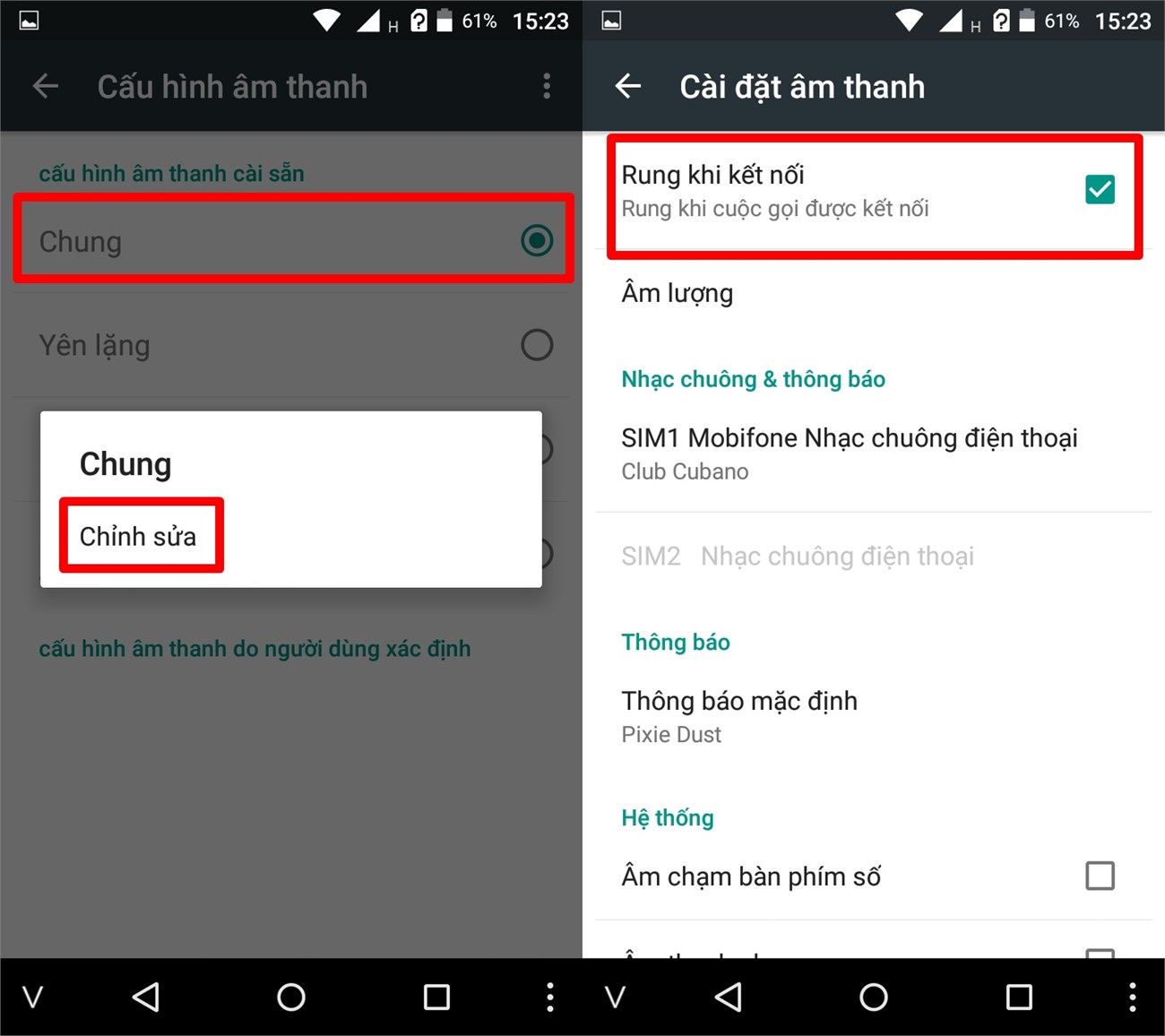
Cũng tại mục Cài đặt âm thanh, bạn có thể tinh chỉnh âm lượng hệ thống, chọn nhạc chuông & thông báo, bật/tắt: Âm chạm bàn phím số, âm thanh chạm màn hình, âm thanh khóa màn hình và rung khi chạm màn hình.
2. Tùy chỉnh phím ảo
Các phím ảo điều hướng xuất hiện trên màn hình đôi lúc làm choán chỗ hiển thị mỗi khi xem hình ảnh, duyệt web chẳng hạn... Bạn có thể tùy thích ẩn/ hiện bằng cách vào Cài đặt máy > Hiển thị > Cài đặt phím ảo > tích chọn ô Hỗ trợ ẩn phím. Ngoài ra, bạn còn có thể cá nhân hóa vị trí các phím ảo.
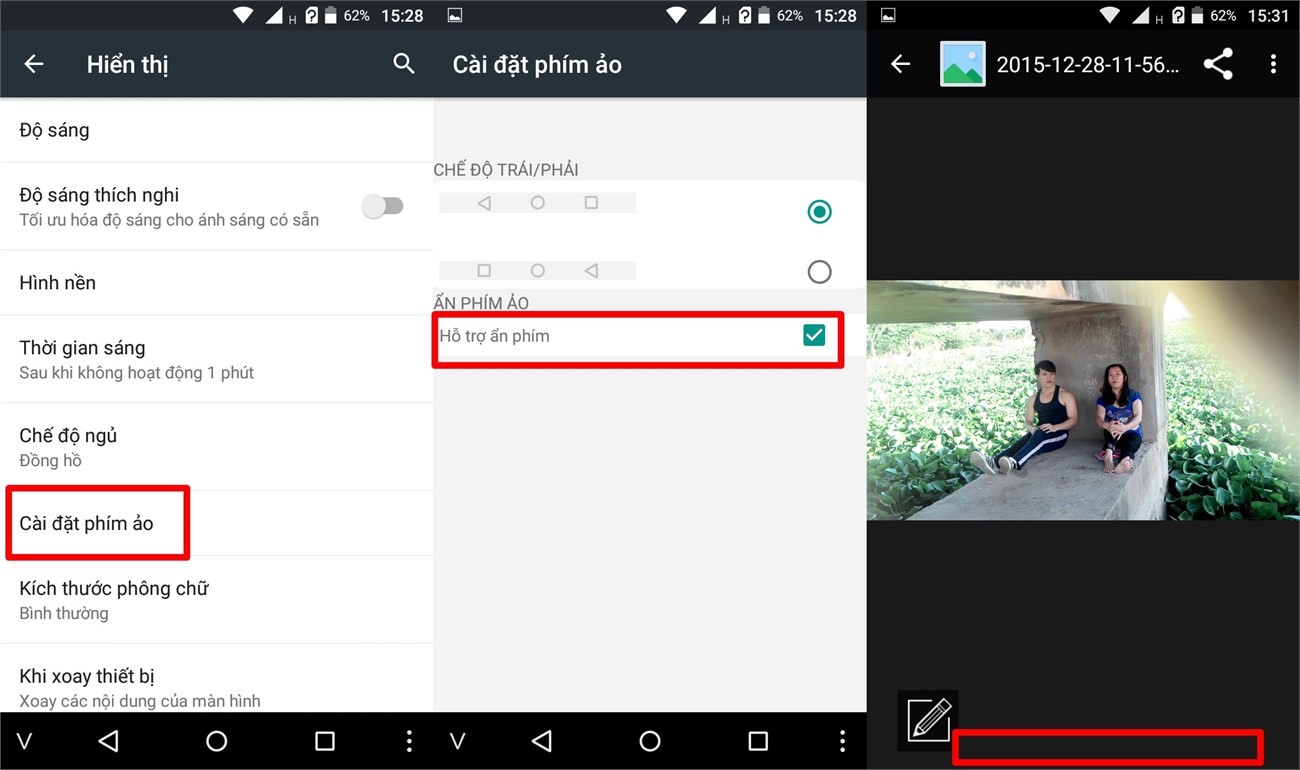
3. Vấn đề về âm lượng
Nếu như vào một ngày nào đó, bạn bắt đầu cảm thấy âm lượng loa ngoài của Mobiistar LAI Yuna trở nên nhỏ đi khi nghe nhạc bằng ứng dụng Nhạc mặc định trên máy, thì nguyên nhân rất có thể đến từ Bộ hiệu chỉnh âm thanh. Giải pháp lúc này chính là vào ứng dụng Nhạc > chạm vào cột 3 chấm > H.ứng âm thanh > vuốt thanh toggle sang bên trái để tắt Bộ hiệu chỉnh.
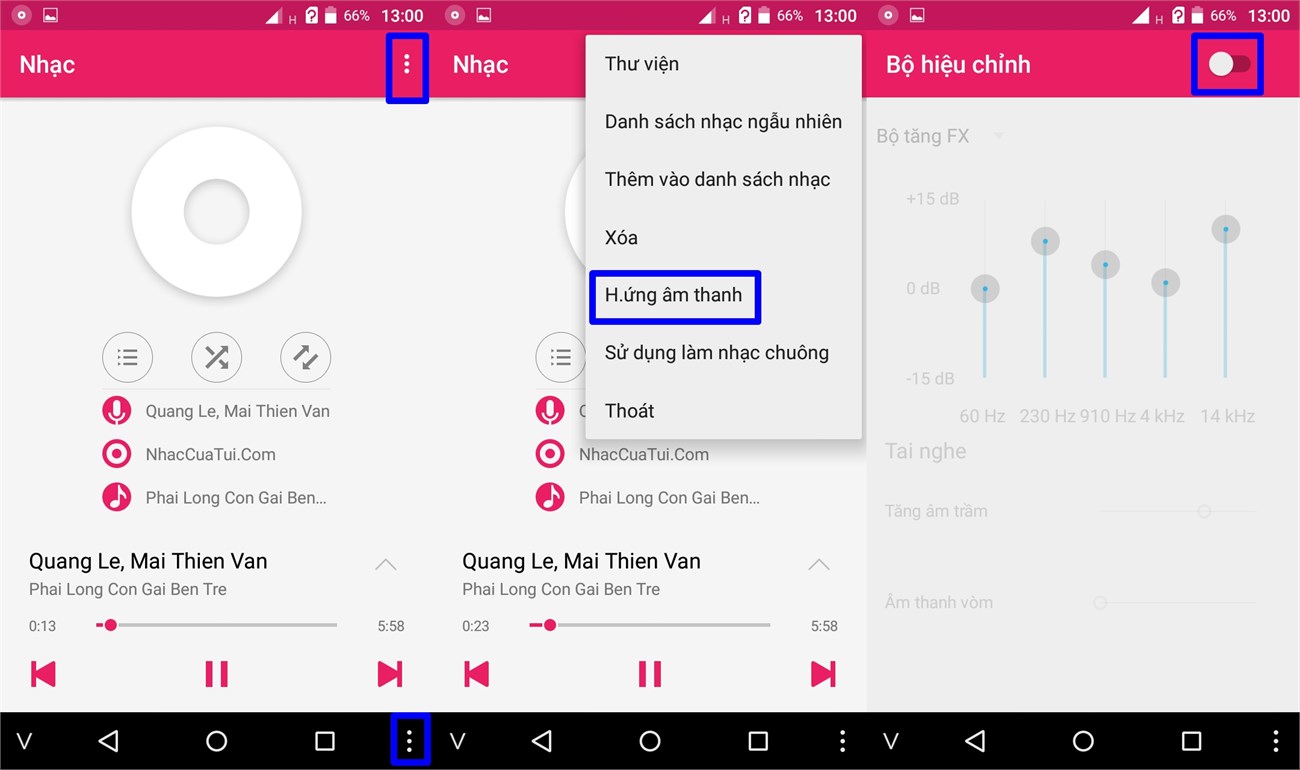
4. Chẳng cần phải lo bộ nhớ trong chỉ 8GB
Mặc dù máy có bộ nhớ trong chỉ 8GB (5GB khả dụng), nhưng bù lại có tính năng chuyển dữ liệu ứng dụng, game sang thẻ nhớ microSD để giúp bạn tha hồ trải nghiệm mà không lo cạn dung lượng bộ nhớ. Bạn có thể tùy chọn vị trí cài đặt mặc định cho ứng dụng, game: Bộ nhớ trong, thẻ nhớ ngoài hoặc để hệ thống tự quyết định.
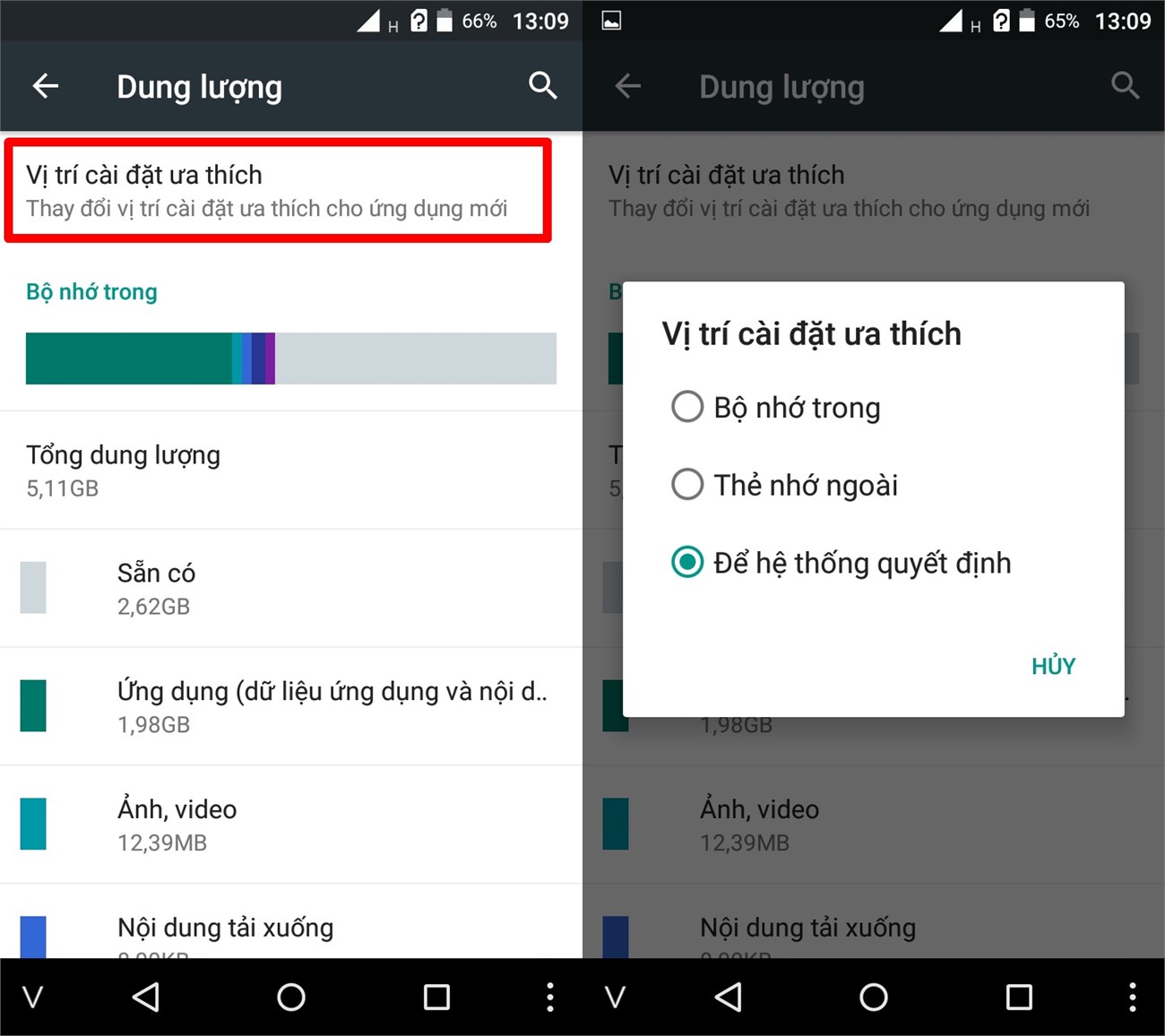
5. Thiết lập tiểu sử cá nhân
Mới mua máy về, bạn thấy trên thanh trạng thái có hình đại diện chưa được thiết lập, mà chọn vô thì không truy cập vào được đường dẫn thay đổi (như ảnh chụp màn hình bên dưới).
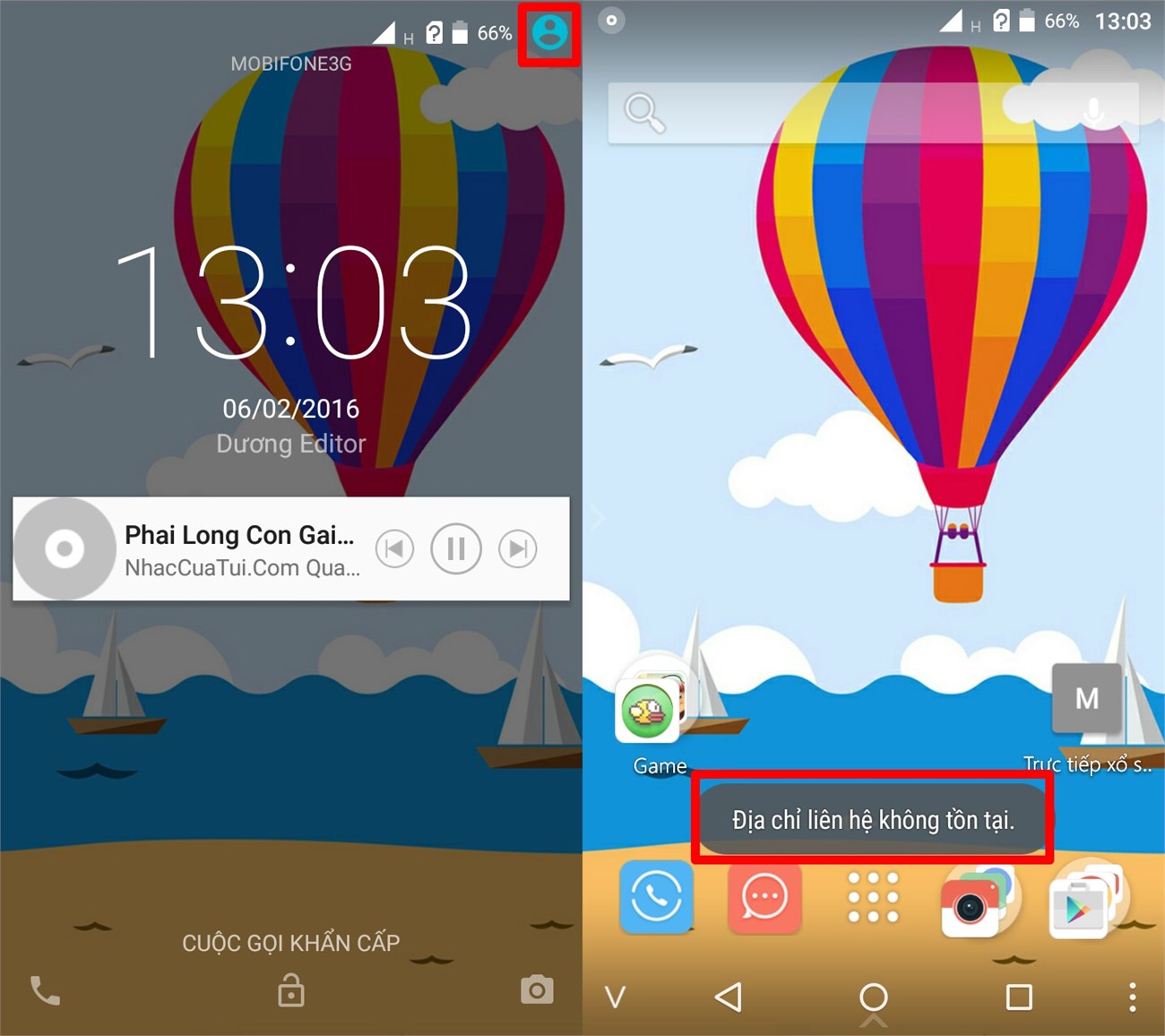
Để thiết lập được tiểu sử cá nhân, bạn mở ứng dụng Danh bạ lên > Thiết lập tiểu sử của tôi > Đặt tên người dùng > bấm vào khung Thay đổi ở mục camera để tùy chọn ảnh đại diện từ thư viện ảnh hoặc chụp ảnh mới.
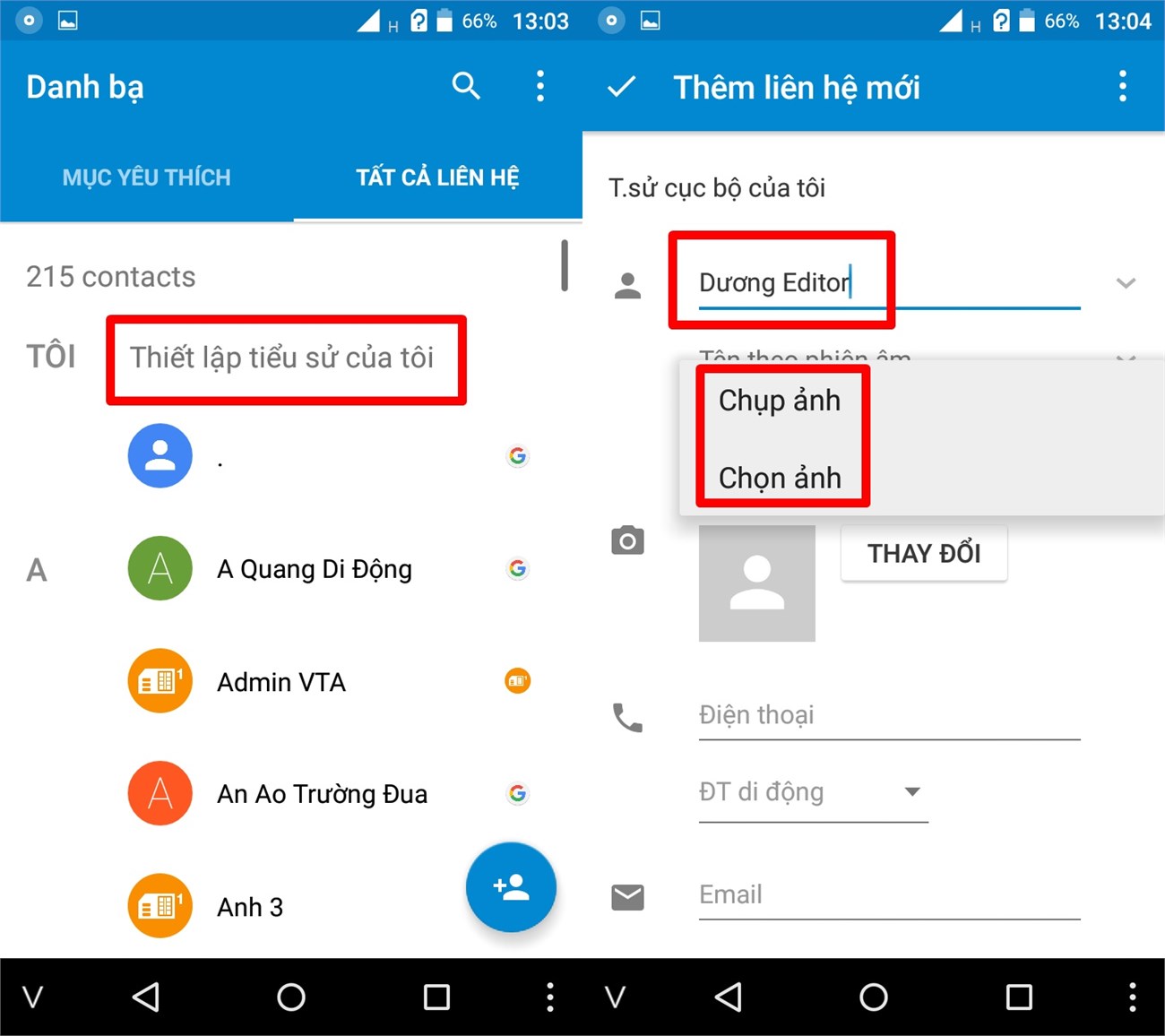
Tiếp theo, bạn cắt ảnh đại diện theo đúng chuẩn hệ thống đưa ra > Lưu > Thêm liên hệ mới. Như vậy xem như đã hoàn tất việc thiết lập tiểu sử cá nhân.
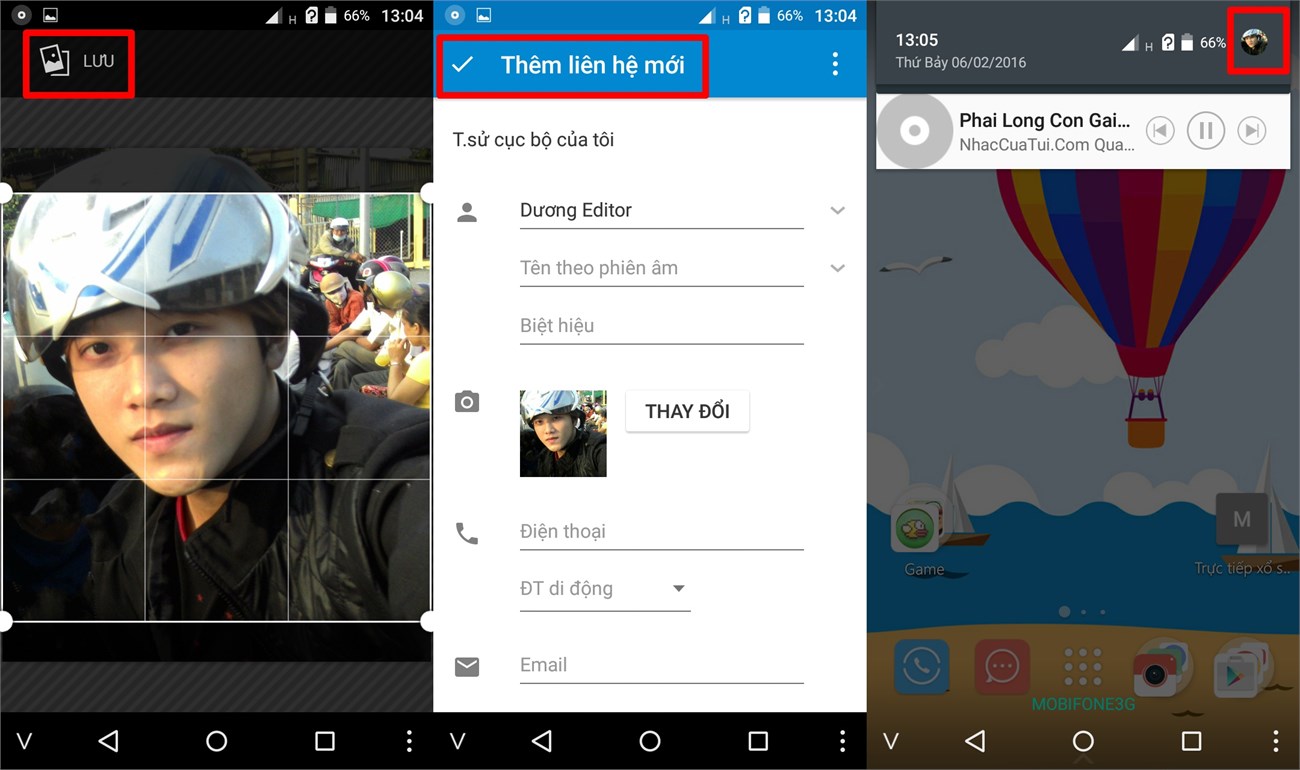
6. Màn hình xoay thông minh và chạm 2 lần tắt màn hình
Với giao diện Star Launcher bạn có thể xoay màn hình theo chiều ngang hoặc dọc rất thông minh, thay vì chỉ áp dụng được mỗi khi bạn vào ứng dụng nào đó. Giờ đây ngay từ màn hình chính, menu ứng dụng đều vô tư xoay màn hình như ý bạn muốn. Để kích hoạt tính năng này, bạn nhấn giữ khoảng trống trên màn hình chính hoặc chạm vào biểu tượng cột 3 chấm dưới góc phải màn hình > chọn Thiết lập > Thông thường > tích chọn ô Xoay tự động.
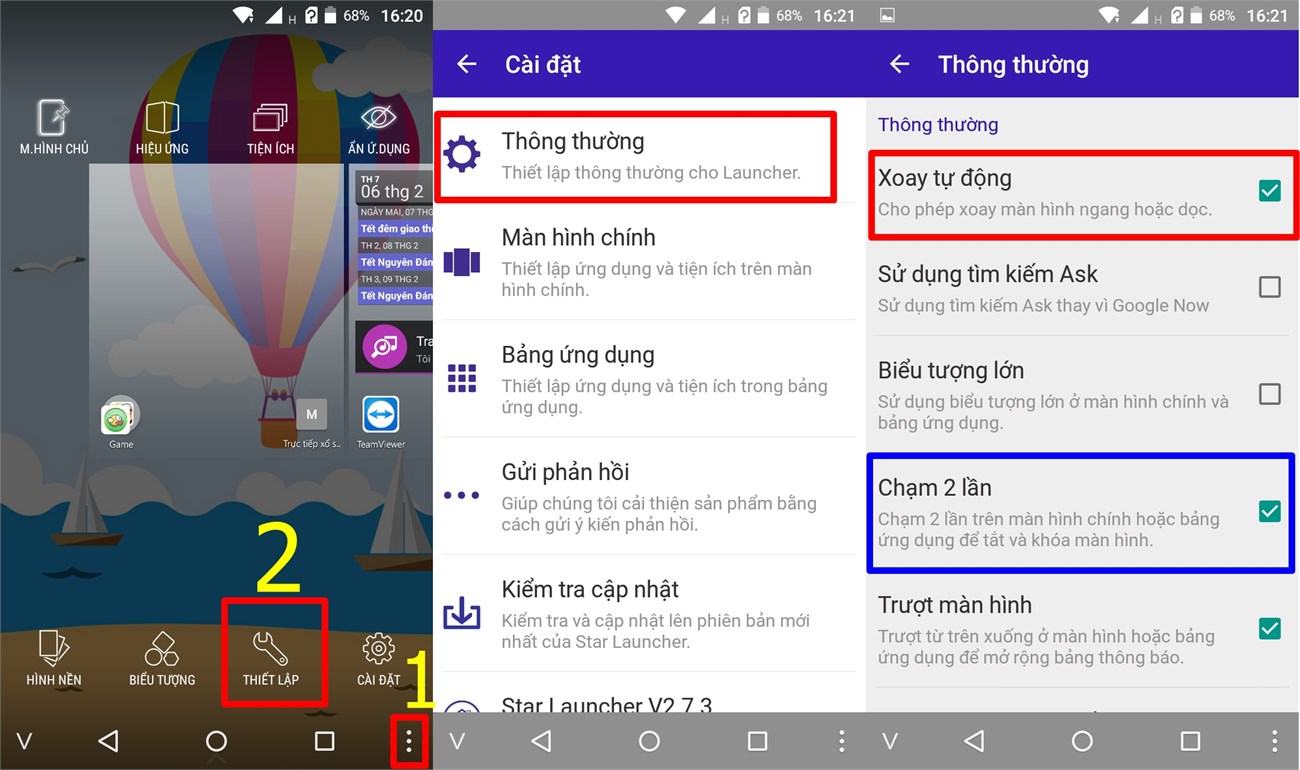
Cũng trong mục Thông thường, bạn có thể thiếp lập tính năng Chạm 2 lần để tắt/khóa màn hình (áp dụng ở màn hình chính và menu ứng dụng). Tuy nhiên, bạn có thể tắt nhanh màn hình khi ở màn hình chính bằng cách: Chạm vào khoảng trống màn hình rồi vuối lên và chạm vào biểu tượng tắt màn hình nằm ở bên góc phải màn hình (như ảnh chụp màn hình bên dưới).
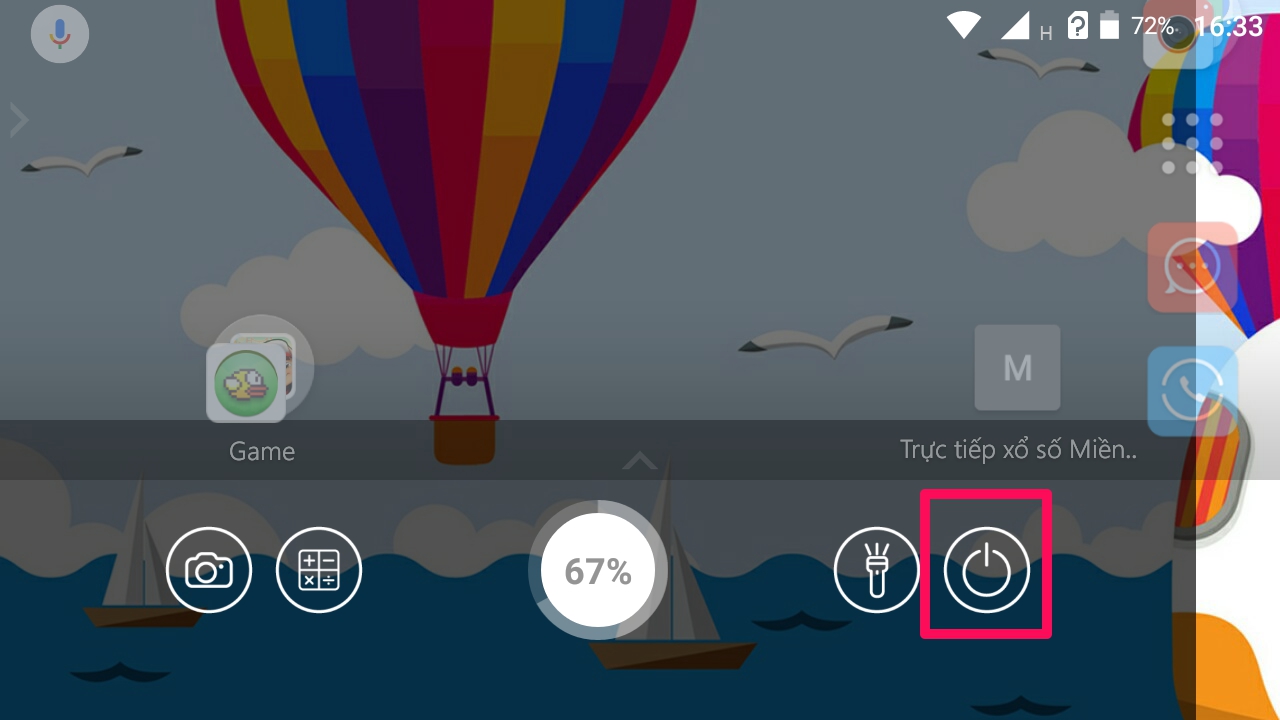
7. Sắp xếp thứ tự ứng dụng và tùy chỉnh hiệu ứng chuyển trang
Trong phần thiết lập Launcher không có mục sắp xếp ứng dụng, nên bạn có thể tùy chỉnh nhanh ở bên ngoài menu ứng dụng bằng cách: Chạm vào biểu tượng số trang như ảnh chụp màn hình khoanh đỏ bên dưới hoặc cột 3 chấm > Sắp xếp sẽ bao gồm; tên, sử dụng nhiều và cài đặt gần đây.
Nếu muốn đổi kiểu lật trang với hiệu ứng đẹp mắt hơn, bạn chỉ việc chạm vào biểu tượng cài đặt hiệu ứng và chọn hơn 10 hiệu ứng lật trang khác nhau.
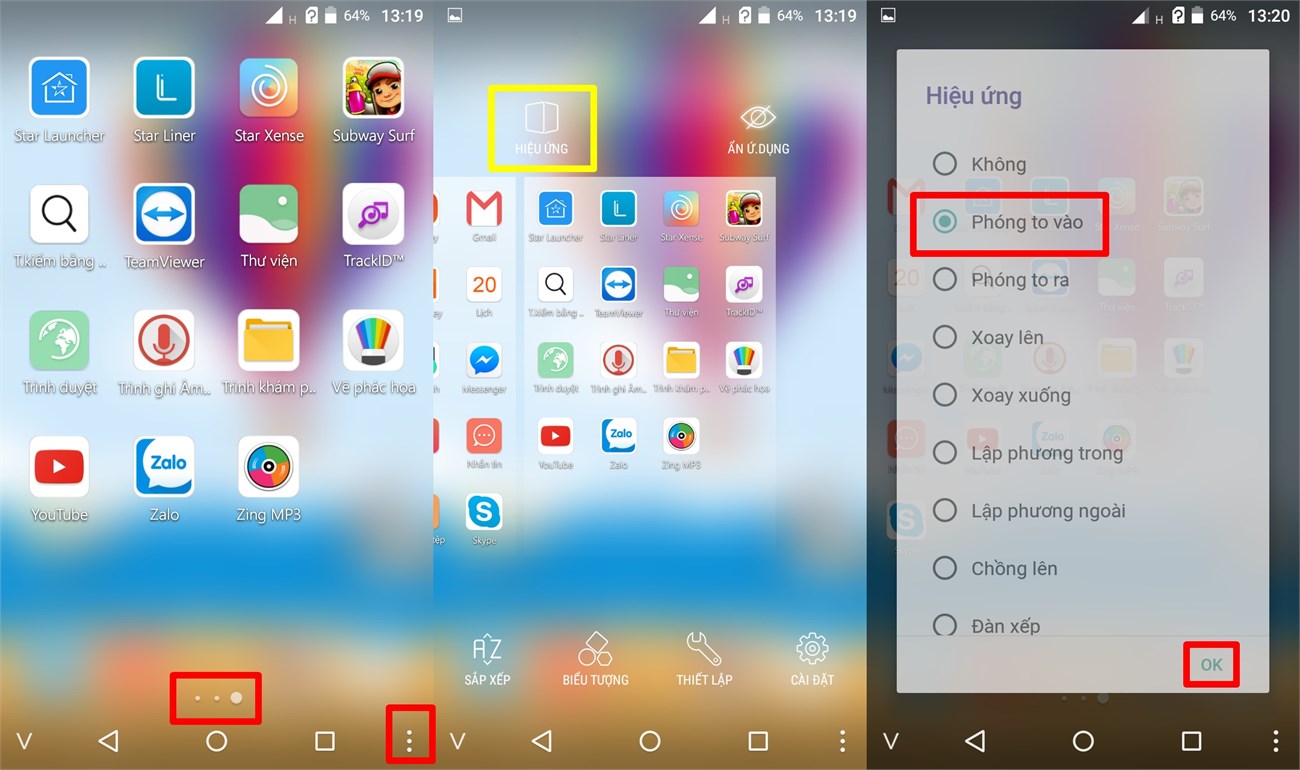
8. Gỡ bỏ ứng dụng hàng loạt
Với tính năng này, bạn có thể gỡ bỏ hàng loạt ứng dụng trong nháy mắt, thay vì phải gỡ từng ứng dụng như cách truyền thống. Dĩ nhiên, bạn có thể chọn tất cả ứng dụng hoặc chọn một vài ứng dụng để gỡ bỏ tùy thích.
Cách sử dụng: Vào Cài đặt máy > Xóa ứng dụng > tích vào ô Chọn tất cả, hoặc tùy chọn các ô ứng dụng cần xóa > Gỡ bỏ hàng loạt. Bạn cũng có thể chọn gỡ bỏ từng ứng dụng một.
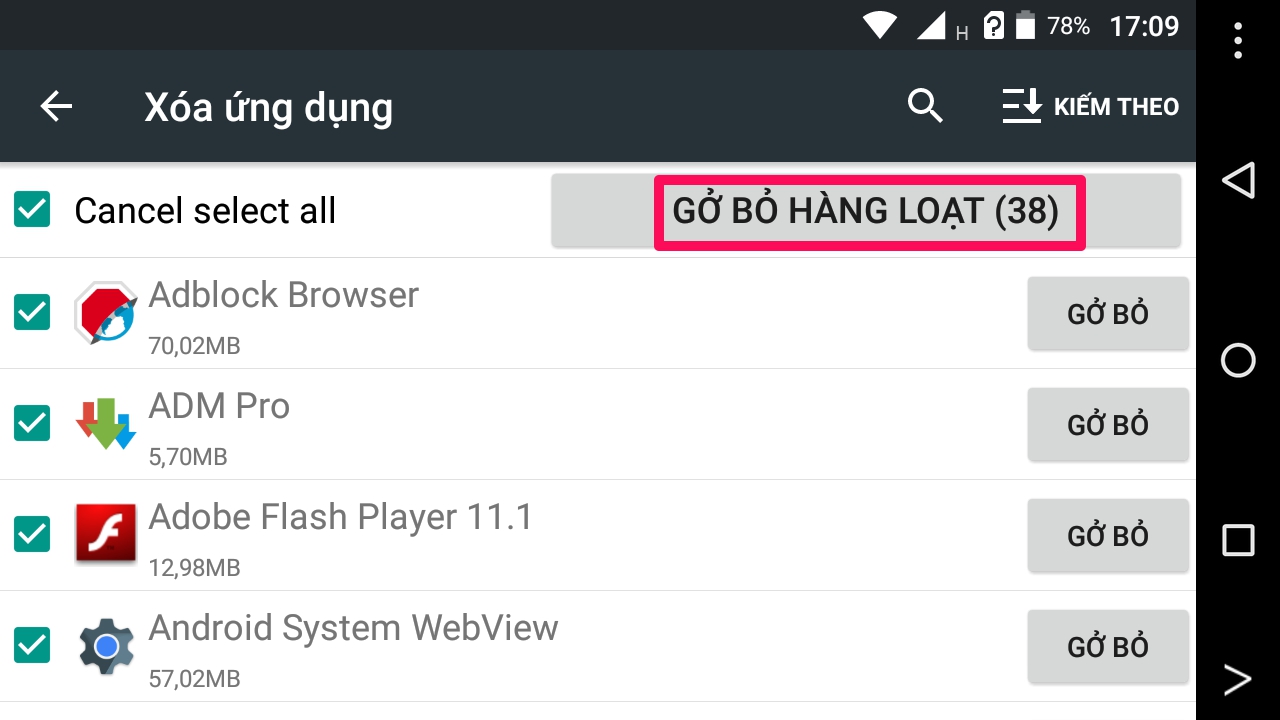
9. Màn hình khóa thông minh
Với màn hình khóa thông minh (Smart Lock), bạn có thể mở khóa theo cách hiện đại hơn bằng: Thiết bị tin cậy, địa điểm tin cậy, giọng nói đáng tin cậy và phát hiện trên cơ thể.
- Thiết bị tin cậy: Chọn thiết bị tin cậy để điện thoại luôn mở khóa khi được kết nối với thiết bị đó (trước tiên, bạn cần mở khóa điện thoại của mình theo cách thủ công). Bạn nên chọn đồng hồ Bluetooth, thiết bị theo dõi sức khỏe hay hệ thống loa trên ô tô làm thiết bị tin cậy - tránh sử dụng các thiết bị luôn đi cùng với smartphone hoặc máy tính bảng của bạn, chẳng hạn như bàn phím Bluetooth hay ốp lưng. Kết nối Bluetooth ở phạm vi tối đa 100 mét. Hoặc có thể mở khóa bằng thẻ NFC.
- Địa điểm tin cậy: Bạn có thể chọn các địa điểm tin cậy, như nhà riêng, để điện thoại luôn mở khóa bất cứ khi nào bạn ở đó. Bạn cần có kết nối internet và cho phép điện thoại sử dụng vị trí hiện tại của mình đối với các địa điểm tin cậy để hoạt động. Các địa điểm tin cậy hoạt động tốt nhất khi bạn có kết nối Wifi.
- Giọng nói đáng tin cậy: Bạn có thể mở khóa Mobiistar LAI Yuna khi tìm kiếm bằng "Ok Google". Bạn sẽ không phải nhập mật khẩu để xem kết quả tìm kiếm nếu hệ thống có thể nhận ra bạn qua giọng nói của bạn.
- Phát hiện trên cơ thể: Bạn có thể giữ cho máy luôn mở khi mang bên mình, như khi bạn cầm thiết bị trong tay, để trong túi quần hoặc túi xách bằng tính năng phát hiện trên cơ thể. Gia tốc kế được tích hợp trong Mobiistar LAI Yuna sẽ giúp mở khóa khi nó phát hiện được bạn đang mang theo thiết bị. Tùy thuộc vào thiết bị, điện thoại của bạn sẽ tự động khóa khi phát hiện người khác đang mang. Dữ liệu gia tốc kế về mẫu đi bộ của bạn được lưu trữ trên thiết bị để giúp xác định khi nào bạn đang mang thiết bị.
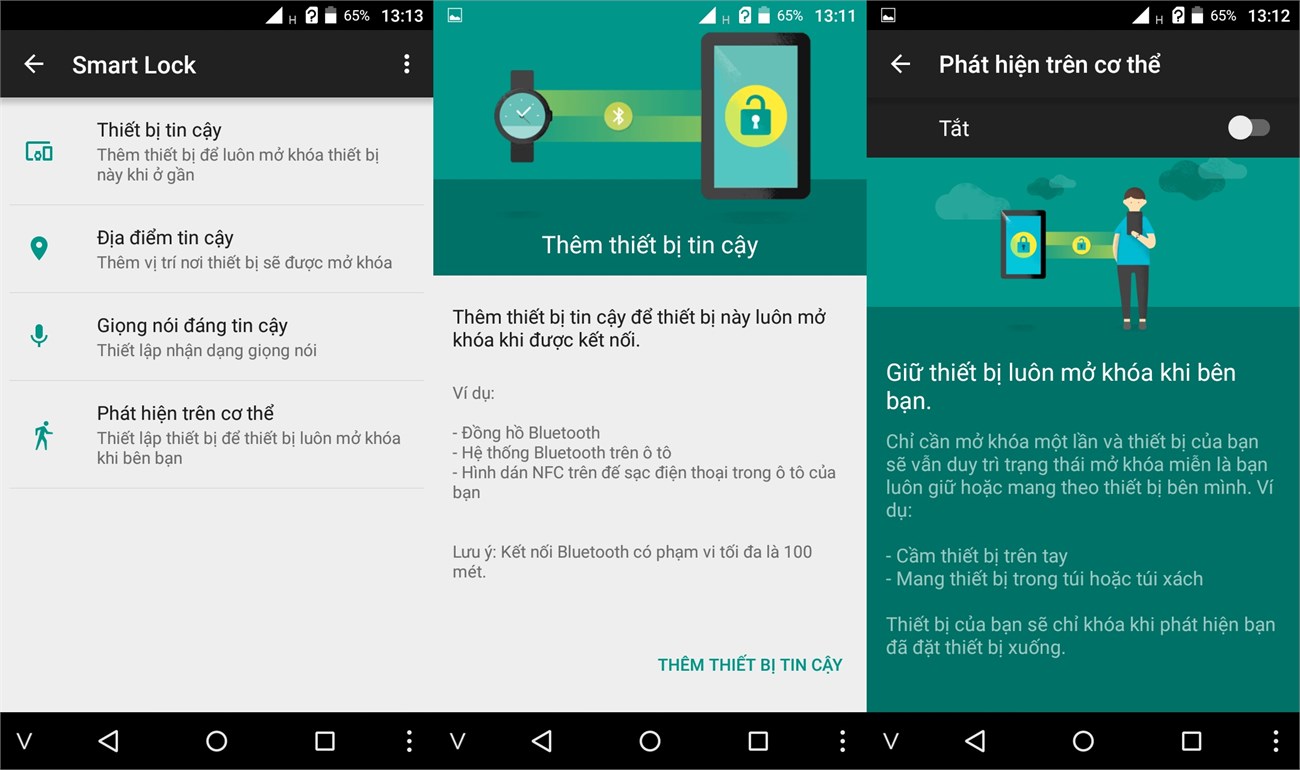
Mọi thắc mắc về cách thức cài đặt cũng như trải nghiệm Mobiistar LAI Yuna, các bạn hãy để lại bình luận ngay bên dưới bài viết này!
Xem thêm: 5 lý do khiến tôi thích mê Mobiistar LAI Yuna trong tầm giá 2 triệu
























































































ĐĂNG NHẬP
Hãy đăng nhập để comment, theo dõi các hồ sơ cá nhân và sử dụng dịch vụ nâng cao khác trên trang Tin Công Nghệ của
Thế Giới Di Động
Tất cả thông tin người dùng được bảo mật theo quy định của pháp luật Việt Nam. Khi bạn đăng nhập, bạn đồng ý với Các điều khoản sử dụng và Thoả thuận về cung cấp và sử dụng Mạng Xã Hội.